Utilize o Designer do fluxo de trabalho para criar ou editar um fluxo de trabalho. O nome do fluxo de trabalho atual é exibido na barra de título.
Controles de espaço de trabalho
As ferramentas na parte superior do Designer do fluxo de trabalho controlam a aparência do espaço de trabalho. Elas fornecem as funções da área de transferência para atividades e permitem que você abra, salve e imprima fluxos de trabalho.
- Novo
-
Criar uma definição de fluxo de trabalho.
- Abrir
-
Abre um fluxo de trabalho já existente. A caixa de diálogo Abrir exibe a localização do fluxo de trabalho abertos mais recentemente.
- Salvar
-
Salva o fluxo de trabalho atual. Fluxos de trabalho são salvos com a extensão .xoml. Um fluxo de trabalho deve ser salvo antes de que seja possível executá-lo.
- Salvar como
-
Salva o fluxo de trabalho atual com um novo nome. É possível alterar alguns parâmetros de atividade para salvar versões diferentes de um fluxo de trabalho, por exemplo, para sobrepor diferentes recursos.
- Imprimir
-
Imprime o diagrama para o fluxo de trabalho atual como ele aparece no espaço de projeto. Expanda quaisquer atividades que estiverem fechadas se desejar que elas apareçam na impressão.
- Desfazer/Refazer
-
Reverte ou restaura as alterações feitas às atividades do fluxo de trabalho. É possível desfazer de volta para a primeira alteração feita durante a sessão de edição atual do fluxo de trabalho. No entanto, não é possível desfazer as alterações em configurações de parâmetros de editores de entrada.
- Cortar/Copiar/Colar
-
Utiliza uma área de transferência do fluxo de trabalho cortar, copiar e colar atividades. É possível copiar uma atividade de um fluxo de trabalho e colá-la em outro fluxo de trabalho.
- Executar
-
Executa o fluxo de trabalho atual. Se houverem alterações não salvas, você será solicitado a salvar. Executar um fluxo de trabalho do Designer do fluxo de trabalho valida cada etapa. Uma marca de verificação em verde é exibida se a atividade for bem sucedida. Um ponto de exclamação aparece se um parâmetro estiver faltando ou for inválido. Um X vermelho aparece se a atividade falhar.
- Pan/Ampliar/Exibir todo o fluxo de trabalho
-
Altera a exibição do fluxo de trabalho dentro do espaço de projeto Designer do fluxo de trabalho.
Também é possível clicar em
 para ajustar o fluxo de trabalho no espaço de desenho.
para ajustar o fluxo de trabalho no espaço de desenho. - Painel Mostrar/Ocultar atividades
-
Exibe ou oculta o painel que lista as atividades que podem ser adicionadas a um fluxo de trabalho.
- Painel Mostrar/Ocultar propriedades
-
Exibe ou oculta o painel que mostra os valores de parâmetros para a atividade selecionada.
- Atualizar superfície de projeto
-
Reexibir o fluxo de trabalho.
- Ajuda
-
Exibe este tópico de Ajuda.
Painel de atividades
O painel no lado direito da janela Designer do fluxo de trabalho contém todas as atividades que podem ser adicionadas a um fluxo de trabalho. Para obter uma lista destas atividades, consulte caixas de diálogo Entrada de atividades do Fluxo de trabalho.
Espaço de projeto do Fluxo de trabalho
A área que contém as atividades para o fluxo de trabalho atual é o espaço de projeto.
-

-
Coloque as atividades após este ícone. Este é o ponto de partida para o fluxo de trabalho.
- Atividades do Fluxo de trabalho
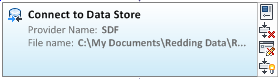
-
Clique duas vezes em uma caixa de atividade para ver seus parâmetros. Cada caixa de atividade exibe o seguinte:
- Um ícone que indica se é um comando, uma camada, uma descrição ou um vínculo para outro fluxo de trabalho.
- O título da atividade (por padrão, o nome da atividade no Painel de atividades). Todas as atividades tem uma propriedade Nome de exibição opcional. Se você alterar esta propriedade, o novo nome aparece.
- Parâmetros. Para alterar os parâmetros, clique duas vezes na caixa de atividade ou clique em
 . Consulte as caixas de diálogo Entrada de atividade do Fluxo de trabalho.
. Consulte as caixas de diálogo Entrada de atividade do Fluxo de trabalho. - Painel de comando. Passe o mouse sobre uma caixa de atividade para ver o painel de comando. É possível excluir, desativar ou ativar qualquer atividade. É possível editar os parâmetros e alternar o prompt que permite substituir parâmetros no tempo de execução.
Nota:Arraste e solte as atividades para reorganizá-las. Para mover várias atividades ao mesmo tempo, mantenha pressionada a tecla Shift e arraste uma caixa de seleção em torno das atividades. A seguir, mantenha pressionada a tecla Shift e arraste para a nova localização.
-

-
Coloque as atividades sobre este ícone. Este é o ponto final para o fluxo de trabalho.
Painel Configurações
No painel Configurações, é possível visualizar e editar os valores dos parâmetros da atividade atual. Para exibir ou ocultar o painel Configurações para a atividade selecionada, clique em ![]()
Área de Status
A área na parte inferior da janela de Designer do fluxo de trabalho é o área de status.
- Status do fluxo de trabalho
-
Durante a execução de um fluxo de trabalho, o Status do fluxo de trabalho exibe o comando que está sendo executado e quaisquer erros que possam ocorrer. Quando a execução do fluxo de trabalho for concluída, clique no link Status do fluxo de trabalho para abrir a janela de registro.